ChatGPT Error in Moderation Nasıl Düzeltilir?
ChatGPT kullanıcılarının, yapay zeka aracını kullanmak istediklerinde karşılaştıkları "Error in Moderation" problemini bu makalede çözüme ulaştırmaya çalışacağız.

ChatGPT kullanıcıları, yapay zeka aracını kullanmak istediklerinde "Error in Moderation" problemiyle karşılaşarak aracı kullanamamakta. Eğer sizde böyle bir sorunla karşılaşıyorsanız aşağıdaki önerileri gerçekleştirerek sorunun çözümüne ulaşabilirsiniz.
ChatGPT Error in Moderation Nedir?
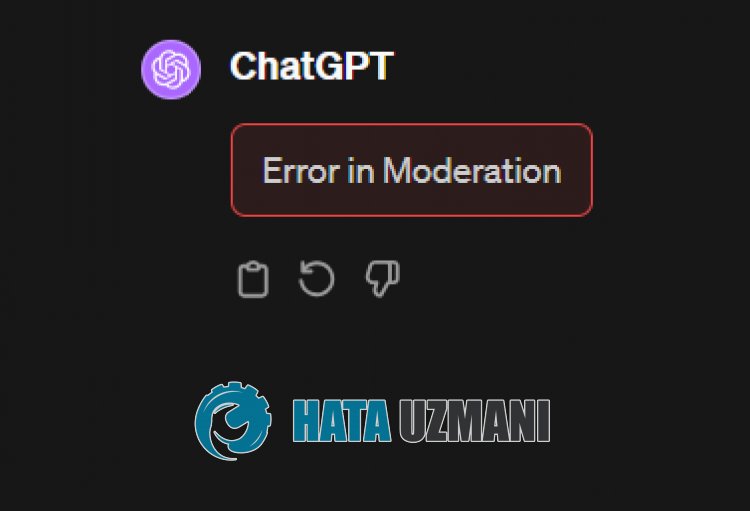
Karşılaşılan bu hata, OpenAI sunucu kapasitesinin dolması veya çökmesiyle birlikte gerçekleşmektedir.
Eğer ChatGPT sitesinin belirlenen kapasitesinde herhangi bir doluluk veya çökme olursa "Error in Moderation" hatasıyla karşılaşarak hesabınıza giriş yapamaz ve yapay zekayı kullanamazsınız.
Bunun için sunucu kapasitesinin azalmasını veya geliştiricilerin sorunu düzeltmesini bekleyerek deneyebiliriz.
ChatGPT Error in Moderation Nasıl Düzeltilir?
Karşılaşılan bu hatayı düzeltmemiz için aşağıdaki önerileri gerçekleştirerek sorunun çözümüne ulaşabilirsiniz.
1-) Bağlantınızı Kontrol Edin
İnternet bağlantısında oluşan sorun birçok hataları beraberinde getirebilmekte. Eğer internet bağlantınızda yavaşlama veya kopukluk yaşanıyorsa giderilmesi için birkaç öneri verelim.
- İnternetinizin hızı yavaşlıyorsa modeminizi kapatıp tekrar açın. Bu işlem bir nebze de olsa internetinizi rahatlatacaktır.
- İnternet önbelleğini temizleyerek sorunu ortadan kaldırabiliriz.
DNS Önbelleğini Temizleyin
- Başlat arama ekranına "cmd" yazıp yönetici olarak çalıştırın.
- Komut istemcisi ekranına sırasıyla aşağıdaki kod satırlarını yazarak enter tuşuna basın.
- ipconfig /flushdns
- netsh int ipv4 reset
- netsh int ipv6 reset
- netsh winhttp reset proxy
- netsh winsock reset
- ipconfig /registerdns
- Bu işlemden sonra başarılı bir şekilde dns önbelleğinizin ve proxylerinizin temizlendiğini gösterecektir.
Bu işlemden sonra bilgisayarı yeniden başlatarak oyunu açabilirsiniz. Eğer sorun devam ediyorsa bir diğer önerimize geçelim.
2-) Sunucuyu Kontrol Edin
Sunucuların yoğun olmasıyla birlikte siteye ulaşmanız kısıtlanabilir.
Bunun için siteye 1 dakika arayla yenileyerek kontrol edin.
Bir dakikadan daha az arayla yenileme yaparsanız sunucu kısa süreliğine size erişim yasağı atabilir.
Bunun için bir dakikadan az arayla sayfayı yenilememenizi öneririm.
3-) ChatGPT Önbelleğini Temizleyin
ChatGPT uygulamasının geçici önbelleğini temizleyerek sorunu ortadan kaldırabiliriz. Bunun için aşağıdaki adımları takip ederek önbellek dosyalarını temizleyebilirsiniz.
- Öncelikle Chat Open Ai sayfasına ulaşın. Siteye ulaşmak için tıklayın.
- Ulaştığımız sayfaya sağ tıklayarak "İncele" seçeneğine dokunun.
- Açılan panelde bulunan "Uygulama" seçeneğine tıklayın.
- Ardından sol tarafta bulunan "Depolama" seçeneğine tıklayın.
- Bu işlemden sonra sağ tarafta bulunan paneli aşağı kaydırarak "Site Verilerini Temizle" butonuna tıklayın.
İşlemi gerçekleştirdikten sonra sayfayı yenileyerek sorunun devam edip etmediğini kontrol edebilirsiniz.
4-) Vpn Bağlantısı Gerçekleştirin
Sunucunun yorulmaması için sistem IP adresinizi sınırlamış olabilir. Bunun için vpn bağlantısı gerçekleştirerek sorunu ortadan kaldırabiliriz.
Bunun için aşağıda bırakacağımız bağlantıya ulaşarak vpn uygulamasını yükleyerek bağlantı işlemi gerçekleştirebilirsiniz.
Vpn Bağlantısını Yüklemek İçin Tıklayın (Google Chrome İçin Eklenti)
Vpn Bağlantısını Yükleme İçin Tıklayın (Android Cihazlar İçin)
Vpn Bağlantısını Yüklemek İçin Tıklayın (IOS Telefonlar İçin)
Uygulamayı yükledikten sonra Fransa veya diğer ülkeleye bağlantı işlemi gerçekleştirdikten sonra sayfayı yenileyerek sorunun devam edip etmediğini kontrol edebilirsiniz.
5-) Eklentileri Devre Dışı Bırakın
Tarayıcınızda etkin olarak çalışan eklentilerin tümünü devre dışı bırakmanızı öneririm. Bunun nedeni bazı eklentilerin algoritmanın çalışmasını engelleyebilir. Bunun için tarayıcınızdan etkin olan bütün eklentileri devre dışı bırakın ve sayfayı yenileyerek sorunun devam edip etmediğini kontrol edin.
6-) Farklı Bir Tarayıcıdan Giriş Yapın
Eğer bu işlemlerden hiç biri sizin için bir çözüm değilse son olarak farklı bir tarayıcıdan ChatGPT uygulamasının çalışıp çalışmadığını kontrol edebilirsiniz.
![YouTube Sunucuda Bir Sorun Oluştu [400] Hatası Nasıl Düzeltilir?](https://www.hatauzmani.com/uploads/images/202403/image_380x226_65f1745c66570.jpg)




























